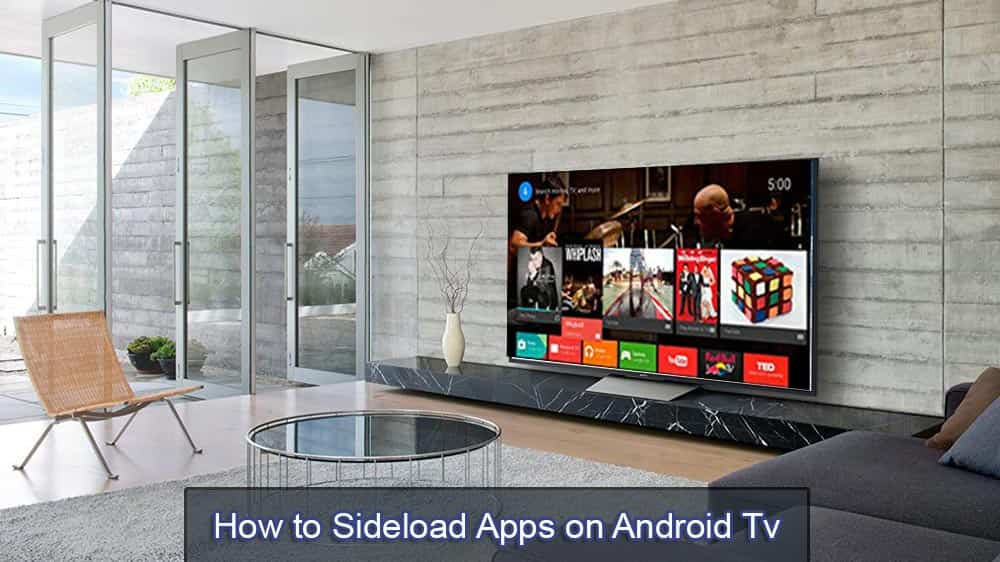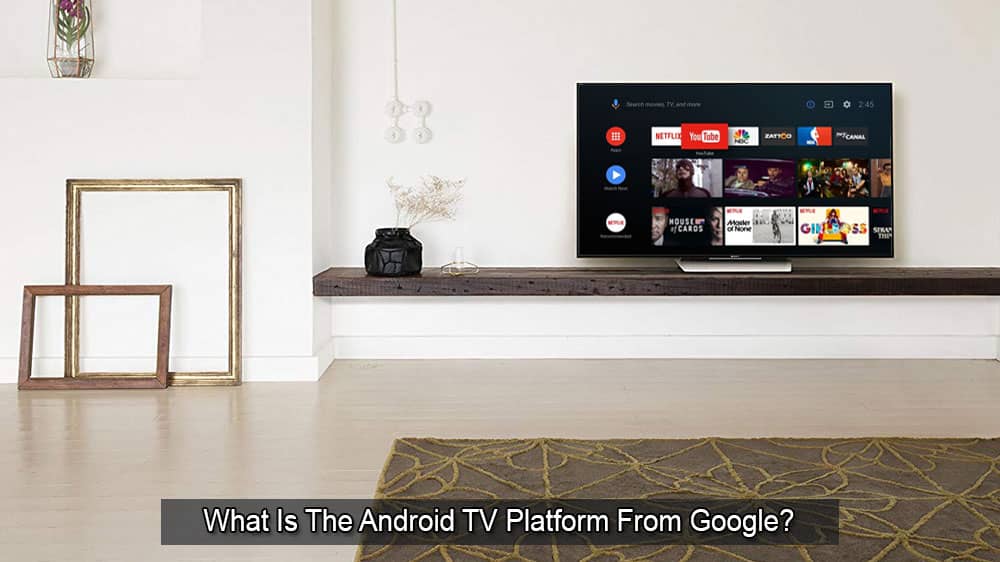Mitä eroa on Android TV:n ja Roku TV:n välillä?

Tässä oppaassa katso Roku TV ja Android TV tunnistaaksesi tärkeimmät erot näiden kahden alustan välillä.
Jos et ole varma, mikä ero on Android TV:n ja Roku TV:n välillä, olet tullut oikeaan paikkaan. Tässä oppaassa tarkastellaan molempia alustoja tärkeimpien erojen tunnistamiseksi.
Roku TV:ssä on yksinkertaisempi käyttöliittymä, joka tekee siitä houkuttelevamman keskivertokäyttäjälle. Käyttöliittymässä on minimalistinen muotoilu, joka sopii täydellisesti ihmisille, jotka eivät ole niin tekniikkataitoisia. Tämä tekee Rokusta helppokäyttöisen jopa ensikertalaisille. Asentamasi kanavat näkyvät aloitusnäytössä, jotta niitä on helppo käyttää.
Valikko sijaitsee vasemmalla. Voit käyttää sitä Haku- ominaisuuden käyttämiseen, Asetuksiin tai syötteen tarkistamiseen.
Android TV:n käyttöliittymä ja aloitusnäyttö ovat dynaamisia. Käyttöliittymä on hyvin muokattavissa. Ja tämä on jotain, josta tehokäyttäjät rakastavat.
Voit esimerkiksi käyttää Lisää-painiketta lisätäksesi uusia kanavia suosikkikanaviesi luetteloon. Tämä luettelo näkyy aloitusnäytön ylimmällä rivillä. Voit myös muuttaa suosikkisovellustesi järjestystä.
Mitä tulee kanavien määrään, sekä Roku että Android TV tukevat suuria suoratoistopalveluita, kuten Netflix, YouTube, Hulu, HBO jne.
Mutta Roku sisältää muita pienempiä kanavia, joita et löydä Android TV:stä. Itse asiassa Roku tukee lähes 2 000 ilmaista ja maksullista kanavaa.
Kuljetuskiistat
Roku näyttää olevan alttiimpi kuljetuskiistalle kuin Android TV. Roku ja sisällöntuottajat ovat joutuneet ikäviin kuljetuskiistaan viime vuosina. Tuloksena oli, että tärkeät sisällöntuottajat ottivat sovelluksensa käyttöön. Nopeana muistutuksena, HBO Max ei ole edelleenkään saatavilla, ja Peacock TV laskeutui hieman myöhässä.
Tästä näkökulmasta Android TV näyttää olevan paljon parempi valinta.
Roku TV on yhteensopiva Alexan ja Google Assistantin kanssa uusimpien kaukosäätimen mallien ansiosta. Mutta kaikkia ominaisuuksia ei tueta. Jos esimerkiksi käytät Google Assistantia, et voi tarkistaa säätä tai tarkastella kalenteritapahtumiasi. Täysi ääniohjaus ei ole käytettävissä.
Toisaalta Android TV tukee Google Assistantin täysimittaista versiota. Mutta se ei tule yllätyksenä, eihän?
Android TV tukee Bluetooth-yhteyksiä. Toisin sanoen voit liittää Bluetooth-laitteesi Android TV:hen ilman ongelmia.
Toisaalta kaikki Roku TV -laitteet eivät tue Bluetoothia. Tämä tarkoittaa, että et voi yhdistää Bluetooth-laitteita tai suoratoistaa ääntä Bluetoothin kautta kaikissa Roku TV -malleissa.
Seuraavat Roku-laitteet tukevat Bluetoothia:
Voit liittää Bluetooth-laitteet Roku TV:hen, jos käytät televisiosi kanssa Roku TV:n langattomia kaiuttimia tai Roku Smart Soundbaria.
Mobiili yksityinen kuuntelu
On syytä mainita, että Roku-mobiilisovellus tukee ominaisuutta nimeltä Mobile Private Listening. Voit yhdistää Bluetooth-kaiuttimet puhelimeesi ja ottaa käyttöön Mobile Private Listening -toiminnon. Voit sitten käyttää Bluetooth-kaiuttimiasi äänen toistamiseen Roku-sovelluksesta.
Android TV tarjoaa sisäänrakennetun tuen Chromecastille. Mutta Roku ei tue Chromecastia.
Jos haluat saada molemmista maailmoista parhaat puolet, voit kiertotapana ostaa Roku-sovittimen sekä Chromecast-sovittimen. Kun haluat suoratoistaa, ota television HDMI-tulo käyttöön Chromecastissa. Kun et suoratoista, vaihda Roku HDMI -tuloon.
Roku TV päivitetään useammin kuin Android TV. Tämä johtuu osittain Rokun suuresta julkisesta beta-ohjelmasta. Tämän ansiosta Roku voi testata tulevia ohjelmistoominaisuuksia ja kanavia suurella joukolla käyttäjiä.
Mitä tulee pelaamiseen, vaihtoehtosi Rokulla ovat hieman rajalliset. Vaikka voit pelata pelejä Rokulla, alustaa ei kehitetty pelaamista ajatellen. Siksi sinun tulee miettiä kahdesti, ennen kuin yrität ajaa monimutkaisia pelejä laitteellasi. Solitairen, Miinaharavan, Snaken ja muiden vastaavien pelien pelaaminen ei tietenkään ole ongelma.
Toisaalta Android TV on tällä alueella monipuolisempi. Mutta on aina parasta ostaa Nvidia Shield TV pelataksesi pelejä televisiossasi.
Johtopäätös
Kun valitset yhden alustan välillä, henkilökohtaiset mieltymyksesi ovat tärkeitä. Jos haluat yksinkertaisemman alustan, mene Rokuun. Jos haluat mukauttaa asetuksesi ja käyttöliittymäsi uusimpien yksityiskohtien mukaan, Android TV on sinulle paras valinta.
Suoratoistatko usein YouTubea tai musiikkia (Spotify, SoundCloud jne.) televisioosi? Jos haluat myös nähdä Android-näytön televisiossa, kun pelaat Android-pelejä televisiossa, valitse Android TV.
Mitä mieltä olet tästä? Jaa ajatuksesi alla olevissa kommenteissa, varsinkin jos olet käyttänyt sekä Roku TV:tä että Android TV:tä.
Tässä oppaassa katso Roku TV ja Android TV tunnistaaksesi tärkeimmät erot näiden kahden alustan välillä.
Google Play Kaupassa on miljoonia sovelluksia. Joitakin sovelluksia voi kuitenkin edelleen ladata sivulta. Sovellusten sivulataus Android TV:ssä voidaan tehdä useilla tavoilla. Näytämme sinulle tämän postauksen avulla.
Googlen Android TV on yksi tehokkaimmista markkinoille tulleista suoratoistoratkaisuista. Se korvaa alkuperäisen Google TV:n. Google TV oli yleensä floppi, joten yritys päätti aloittaa alusta,
Apple on esitellyt iOS 26:n – merkittävän päivityksen, joka sisältää upouuden himmeän lasin muotoilun, älykkäämpiä kokemuksia ja parannuksia tuttuihin sovelluksiin.
Opiskelijat tarvitsevat tietyn tyyppisen kannettavan tietokoneen opintojaan varten. Sen tulisi olla paitsi riittävän tehokas suoriutuakseen hyvin valitsemassaan pääaineessa, myös riittävän kompakti ja kevyt kannettavaksi koko päivän.
Tässä artikkelissa opastamme sinua, kuinka saat kiintolevyn takaisin käyttöösi, jos se vikaantuu. Seurataanpa matkaa!
Ensi silmäyksellä AirPodit näyttävät aivan muilta aidosti langattomilta nappikuulokkeilta. Mutta kaikki muuttui, kun löydettiin muutamia vähän tunnettuja ominaisuuksia.
Tulostimen lisääminen Windows 10:een on yksinkertaista, vaikka langallisten laitteiden prosessi on erilainen kuin langattomien laitteiden.
Kuten tiedät, RAM-muisti on erittäin tärkeä laitteisto-osa tietokoneessa. Se toimii muistina tiedon käsittelyssä ja on tekijä, joka määrää kannettavan tietokoneen tai PC:n nopeuden. Alla olevassa artikkelissa WebTech360 esittelee sinulle joitakin tapoja tarkistaa RAM-virheitä Windows-ohjelmistolla.
Pidä laitteesi hyvässä kunnossa. Tässä on joitakin hyödyllisiä vinkkejä 3D-tulostimesi huoltamiseen.
Jos Powerbeats Pro ei lataudu, käytä muuta virtalähdettä ja puhdista kuulokkeesi. Jätä kotelo auki lataamisen ajaksi.
Ostitko juuri SSD:n ja toivot sitä parantamaan tietokoneesi sisäistä tallennustilaa, mutta et tiedä, kuinka asentaa SSD? Lue tämä artikkeli nyt!
Etsitkö NAS:ia kotiisi tai toimistoon? Katso tämä lista parhaista NAS-tallennuslaitteista.